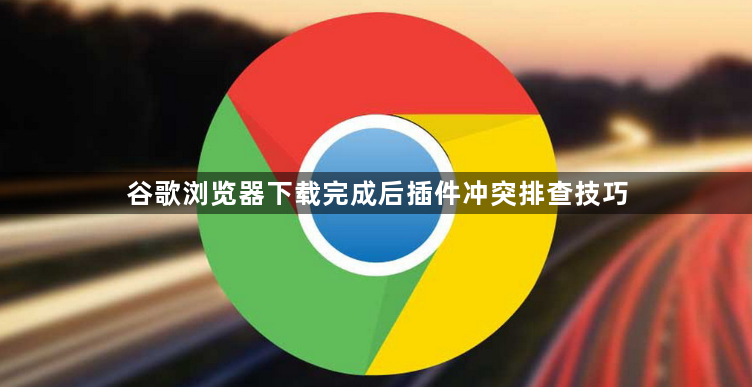
1. 逐个禁用排查:打开谷歌浏览器,点击右上角的菜单按钮(通常是一个由三个点组成的图标),在下拉菜单中选择“更多工具”-“扩展程序”。进入扩展程序管理页面后,可以看到已安装的所有插件列表,通过切换每个插件对应的“启用”开关,将其暂时停用。每次停用一个或几个插件后,刷新当前出现问题的网页或重新打开浏览器查看问题是否得到解决。若问题消失,那么大概率就是停用的这几个插件之间存在冲突。如果不确定具体是哪些插件产生冲突,也可以尝试逐个开启已停用的插件来排查。按照上述步骤进入扩展程序页面,将之前停用的插件依次重新启用,每启用一个就观察浏览器及网页的表现。
2. 使用二分法排查:将所有扩展程序按照启用和禁用状态分成两组,禁用其中一组后刷新或重启浏览器,观察问题是否依然存在。
3. 单独启用插件:在确认了问题是由插件引起后,尝试只启用一个插件,然后逐个添加其他插件,以找出与哪个插件冲突。
4. 检查插件版本:部分插件可能由于版本过低导致与其他插件或浏览器不兼容,从而出现冲突。可在扩展程序管理页面中,检查插件是否有可用的更新。若有,点击“更新”按钮对插件进行更新,更新后重启浏览器,查看日志记录功能是否恢复。
5. 检查浏览器设置:隐私或安全设置可能限制了某些插件的运作,可检查浏览器的相关设置,确保没有对插件造成不必要的限制。
6. 清除浏览器缓存和Cookie:在谷歌浏览器中,点击右上角的菜单按钮,选择“更多工具”,再点击“清除浏览数据”,在弹出的窗口中选择要清除的内容(包括缓存和Cookie),然后点击“清除数据”按钮。有时缓存和Cookie的问题也可能导致插件冲突假象的出现。